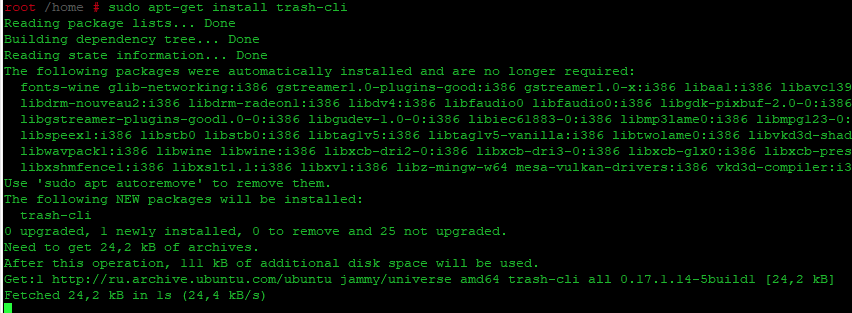Как пользователю Linux, вам может понадобиться время от времени удалять файлы из системы. Мы склонны быть осторожными при удалении файлов, особенно когда удаляем их навсегда, так как не хотим по ошибке потерять полезную информацию навсегда. К сожалению, бывают случаи, когда мы удаляем что-то по ошибке, и восстановить это невозможно. Или бывает так, что мы намереваемся удалить только файлы из папки, но по ошибке удаляем файлы и из вложенных папок. В графическом интерфейсе все достаточно наглядно, а для восстановления удаленных файлов есть утилита Trashcan. Однако удаление файлов является особенно деликатной операцией в командной строке Linux.
В этой статье мы расскажем несколько способов безопасного удаления файлов через командную строку Ubuntu, а также установим Trash CLI, чтобы файлы можно было восстановить, если мы удалили их по ошибке.
Поскольку мы используем приложение командной строки Ubuntu, Терминал, вы можете открыть его либо через системный Dash, либо сочетанием клавиш Ctrl+Alt+T.
Команда rm - жестокий способ удаления
Команда rm в Linux используется для удаления файлов и папок из системы. Хотя это наиболее широко используемая команда для этой цели, она не является оптимальным способом. Это связано с тем, что когда вы удаляете файлы и папки с помощью этой команды, их очень трудно восстановить. Давайте рассмотрим синтаксис, которому мы обычно следуем для удаления файлов и папок:
Удаление файла с помощью команды rm
Следующая команда удалит указанный файл навсегда из вашей системы:
| 1 | rm [/file-location/file-name] |
Пример:
| 1 | rm /home/textfile.txt |
Удаление файлов во всех папках и вложенных папках
Следующая команда удалит указанную папку, включая ее файлы и все файлы в ее подпапках навсегда из вашей системы:
| 1 | rm -R [/folder-location] |
Пример:
| 1 | rm -R /home/samplefolder |
Безопасное удаление с помощью команды rm
Вышеупомянутые команды удаляют файлы из системы практически навсегда, так что что удалено, то удалено. Система даже не запрашивает подтверждения перед удалением файла. Как насчет использования переключателя, который запрашивает подтверждение перед удалением файла из системы?
Удаление файлов, предварительно получив запрос на подтверждение
Когда вы используете ключ -i, вы получите запрос на подтверждение, прежде чем система удалит файл.
| 1 | rm -i [/file-location/file-name] |
Пример:
| 1 | rm -i /home/textfile.txt |
Система удалит файл, только если вы введете Y в качестве ответа на запрос подтверждения.
Получение запроса на подтверждение при удалении более 3 файлов
Когда мы хотим удалить сразу несколько файлов, становится немного хлопотно получать каждый раз запрос перед удалением каждого файла. Ключ -I будет выдавать запрос на подтверждение, только если вы выбрали удаление более 3 файлов одновременно или удаляете рекурсивно в папках и подпапках.
| 1 | rm -I [/file-location/file-name] |
Командная строка Trashcan - восстанавливаемый способ удаления
Переключатели -i и -I, упомянутые выше, могут быть осторожным способом удаления файлов, но самый безопасный путь - это иметь возможность восстановить файлы, даже если вы их удалили. Интерфейс командной строки Trash Can обеспечивает то же самое, что и Корзины или Корзина в пользовательском интерфейсе.
Установка Trash CLI
Выполните следующую команду от имени root в Терминале, так как только авторизованный пользователь может устанавливать программное обеспечение на Ubuntu:
| 1 | sudo apt-get install trash-cli |
Вам может потребоваться ввести пароль для sudo. После завершения установки вы можете проверить установку, а также проверить номер версии утилиты trash с помощью следующей команды:
| 1 | trash --version |
Команда trash может быть использована различными способами. Вы можете посмотреть, что можно сделать с ее помощью, используя различные переключатели, обратившись к справке trash с помощью следующей команды:
Использование интерфейса Trash CLI
Вы можете выполнять следующие операции через Trash CLI:
Удаление файла путем отправки его в корзину
Используйте следующую команду, чтобы отправить файл в корзину:
| 1 | trash [/file-location/file-name] |
Список файлов в корзине
Используйте следующую команду, чтобы перечислить все файлы, находящиеся в настоящее время в корзине:
| 1 | trash-list |
Очистить корзину
Используйте следующую команду, чтобы очистить Корзину; это удалит файлы из системы навсегда:
| 1 | trash-empty |
Восстановление файлов из корзины
Используйте одну из следующих команд, чтобы восстановить файлы в том месте, откуда они были удалены:
| 1 | trash-restore |
Когда вы выполните эту команду, утилита Trash выведет список всех файлов из корзины с уникальным номером, присвоенным каждому из них. Введите номер напротив файла, чтобы восстановить его.
После прочтения этой статьи вы будете лучше подготовлены к безопасному удалению файлов через командную строку Ubuntu. Вы можете использовать упомянутые переключатели с командой rm для получения подсказки перед удалением или использовать Trashcan CLI для выполнения всех тех операций, которые вы могли бы выполнить с помощью графической утилиты Ubuntu Trash.